在日常使用WhatsApp的过程中,我们可能会遇到一些聊天内容不希望被他人随意看到的情况,比如涉及工作机密的对话、个人隐私沟通,或是需要暂时归档的对话。很多用户会问:WhatsApp如何隐藏特定聊天?
本文将从隐藏功能介绍、具体操作步骤、常见应用场景,到隐私保护建议和常见问题逐一解析,并结合实用资源,帮助你全面掌握WhatsApp的隐藏技巧。

为什么要隐藏特定聊天?
- 保护隐私:有些对话涉及敏感信息,不希望被他人窥探。
- 保持整洁:减少主界面杂乱感,只保留重要会话。
- 临时存档:不想删除聊天,但又暂时不需要。
- 提升效率:聚焦于当下重要的对话,避免干扰。
WhatsApp隐藏聊天的功能介绍
WhatsApp并没有“彻底隐藏”的功能,但它提供了 归档聊天(Archive Chat) 来实现类似效果。归档后,该聊天会从主界面消失,存放在归档区中,并不会被删除。
需要注意的是:
- 归档并不会阻止新消息通知,对方仍能继续联系你。
- 在最新版本中,用户可以选择是否让归档聊天在收到新消息时重新显示。
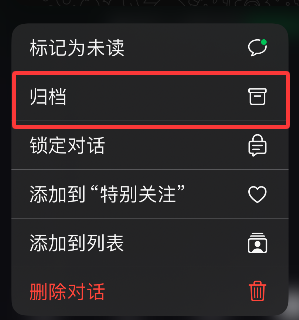
如何在不同设备上隐藏聊天?
1. 在Android手机上操作
- 打开WhatsApp主界面。
- 长按需要隐藏的聊天。
- 点击顶部的 “归档”图标(一个带箭头的方框)。
- 聊天将被移至“已归档”文件夹。
2. 在iPhone上操作
- 打开WhatsApp。
- 在需要隐藏的聊天上向左滑动。
- 点击 “归档”。
- 聊天会被存入“已归档”文件夹。
3. 在WhatsApp Web/Desktop上操作
- 打开网页版或桌面版WhatsApp。
- 将鼠标移至要隐藏的聊天上。
- 点击右键,选择 “归档聊天”。
这样,隐藏操作就完成了。
如何查看已隐藏的聊天?
- 在聊天界面下滑至最底部,点击 “已归档”,即可看到所有被隐藏的对话。
- 如需恢复聊天,长按该会话 → 点击“取消归档”。
隐藏聊天的应用场景
- 个人隐私保护:避免家人或朋友无意间看到敏感内容。
- 工作与生活分区:将工作群聊隐藏,避免下班时间干扰。
- 临时性存档:旅行、交易完成后的对话可以隐藏,减少干扰。
如果你的使用场景还涉及文件传输,不妨参考这份教程 WhatsApp如何在聊天中发送PDF文件?完整实用技巧,把聊天隐藏与高效传输结合使用。
如何进一步提升隐私保护?
- 设置指纹或Face ID解锁
在设置 → 隐私 → 指纹锁/Face ID,开启后进入应用需验证指纹或人脸。 - 关闭通知预览
避免锁屏显示完整消息内容。路径:设置 → 通知 → 关闭“显示预览”。 - 调整隐私选项
隐藏头像、状态、最后上线时间,避免被陌生人窥探。
这些设置能有效提升聊天隐私,避免敏感内容泄露。
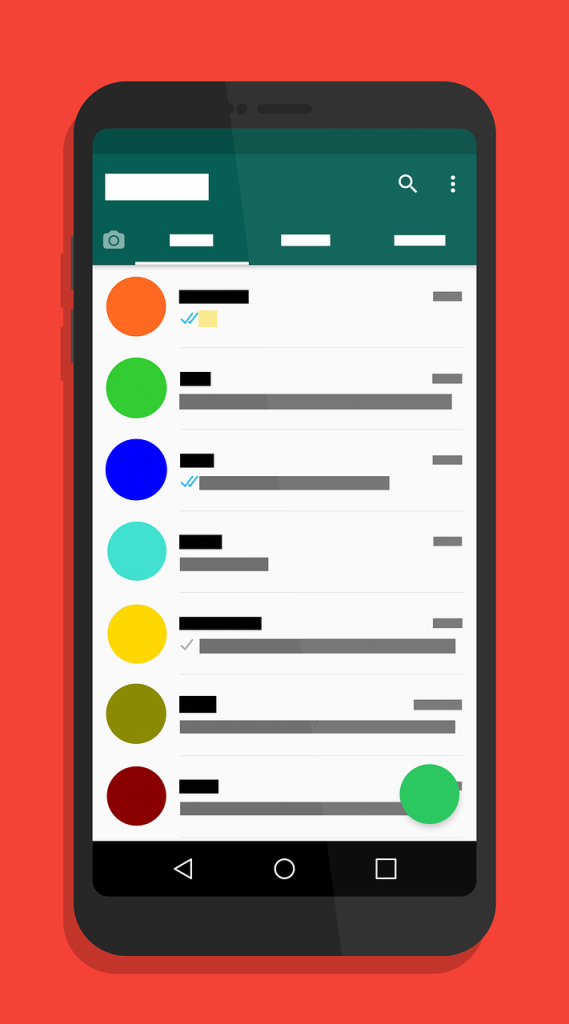
常见问题解答
1. 归档和删除有什么区别?
- 归档:聊天被隐藏但未删除,仍可恢复。
- 删除:聊天内容将被清空,无法找回。
2. 被隐藏的聊天是否还能收到消息?
能,且可根据设置决定是否在收到新消息时自动恢复到主界面。
3. 能不能设置密码专门保护某个聊天?
官方并未提供单独聊天加密,但你可以通过应用整体加锁来实现类似效果。
如果想深入学习WhatsApp的隐私管理,可以参考以下资源:
总结
WhatsApp的“隐藏聊天”功能本质上是通过“归档”来实现,它为用户提供了一种在不删除对话的前提下保持界面简洁和保护隐私的方式。
结合隐私设置(如指纹锁、通知管理)和外部安全建议,用户可以更安心地使用WhatsApp。无论是日常个人沟通还是商务交流,合理使用隐藏功能,都是提升聊天体验的关键。